



Vamos mostrar como se faz o efeito vampiro passo a passo:
Boca
Vá na ferramente [J] Polígono.
Contorne bem a boca, sem nenhum erro.
Depois de contornar a boca vá em filtro>cor>camada de colorida e coloque assim:
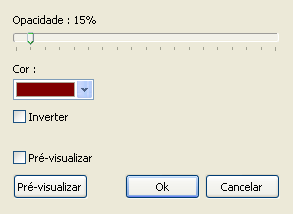
Depois clique , em contraste +

Depois clique em "R", desfocar>precisão e aumente a pressão.
Olheiras (Lápis)
Clique na Tecla "J" Polígono e vá contornando os olhos com cuidado .
Vá em filtro>estilizar>contorno progressivo e deixe assim:
Opacidade: 100 %
Cor: Preta
Estilo: Desfocar
E dê "ok"
Obs: Isso serve para os dois olhos.
Olhos .
Vá em variar tom
 e deixe em vermelho no método 1/colorizar
e deixe em vermelho no método 1/colorizarClique três vezes em saturação
 para deixar um tom de vermelho
para deixar um tom de vermelhomais real e mais vivo
Dê quatro cliques em Contraste +

Dê um clique em nitidez

Obs: Isso serve para todos os dois olhos.
Créditos a Photoshop Truques
achei interresante!!!
ResponderExcluirGostei bastante!!! obg pela dica
ResponderExcluir